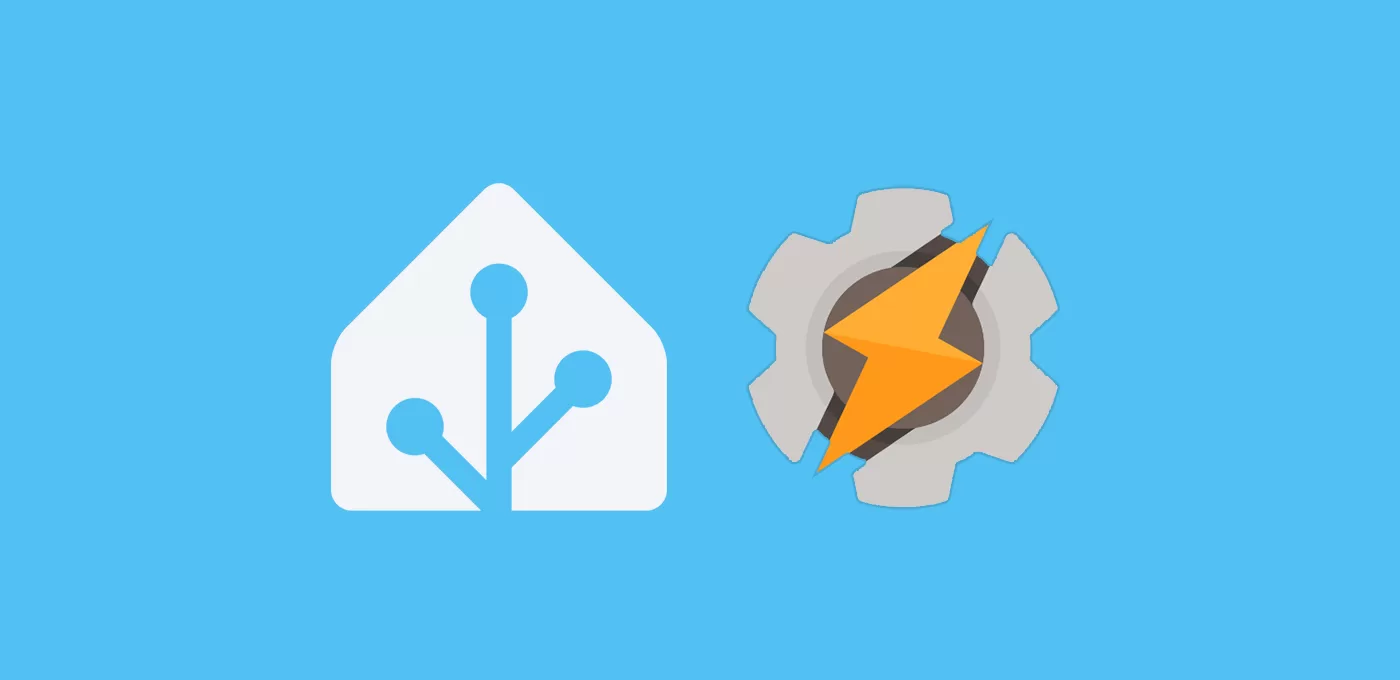Si eres de los que no aceptan un “no” por respuesta, necesitas integrar Home Assistant en Tasker para lograr todo lo que imagines.
¿Qué es Tasker?
Si siempre has sido ‘fan’ del mundo de las automatizaciones y la productividad es muy posible que ya conozcas Tasker. Se trata de una aplicación para Android que permite realizar una cantidad inagotable de automatizaciones utilizando tu dispositivo móvil (similar a MacroDroid, pero más potente).
Por ejemplo, generar alguna acción cuando recibes un mensaje con un texto concreto, cuando una aplicación envía una notificación, cuando cierras una aplicación… No es gratis (3,59€), pero personalmente hace años que la compré y a día de hoy sigue siéndome útil.
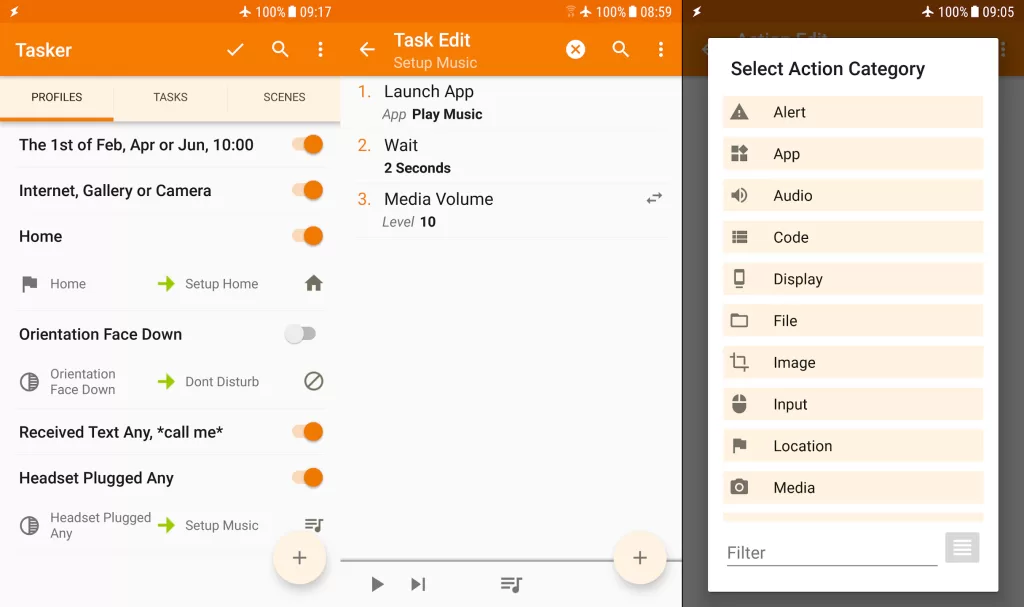
Integrar Home Assistant en Tasker
Una de las funcionalidades de Tasker es que permite integrar Home Assistant a través de un plugin. Esto es algo muy interesante ya que Tasker puede funcionar como el puente perfecto entre tu instancia de HA y tu dispositivo Android para, por ejemplo, interactuar con tus aplicaciones.
Por tanto, si estás buscando crear alguna automatización con un aplicación que no tiene integración directa o que no has conseguido controlar a través del envío de ‘intents’, este puede ser el comodín que estabas buscando.
Para integrar Home Assistant en Tasker sigue estos pasos:
- Descarga e instala la aplicación en tu dispositivo móvil.
- Selecciona la opción “Tasker” para disponer de todas las funcionalidades.
- Asegúrate de otorgarle todos los permisos necesarios, para que funcione correctamente.
- Desde la aplicación de HA en tu dispositivo móvil, en el menú lateral, pulsa sobre tu perfil y baja hasta el apartado de “Tokens de acceso de larga duración”. Pulsa en “Crear token” y dale un nombre (por ejemplo, “Tasker”). Copia y conserva el token proporcionado.
- Incluye el siguiente código al final de tu fichero ‘configuration.yaml’
rest_command:
tasker:
url: 'http://{{ip_address}}:{{port}}/{{path}}'
method: POST
verify_ssl: false
payload: "{{ event }}"
content_type: 'application/json; charset=utf-8'
template:
- trigger:
platform: event
event_type: tasker_event
sensor:
- name: Tasker State
state: "{{trigger.event.data.state}}"
- Ahora tienes que acceder a tu carpeta ‘config’ (para ello te recomiendo que utilices Samba Share), y crea un fichero llamado ‘tasker.yaml’ dentro de la siguiente ruta ‘/config/blueprints/automation/tasker’. Abre el fichero, pega el siguiente código, pulsa en guardar y reinicia HA.
blueprint:
name: Tasker HTTP Request
description: Call Tasker when a device changes state
domain: automation
input:
ip_address:
name: IP Address
description: The IP Address of the Android device Tasker is running on
default: "192.168."
selector:
text:
type: text
port:
name: Port
description: The port the Tasker device is listening on (usually 1821)
default: "1821"
selector:
text:
type: number
path:
name: Path
description: The path in the HTTP Request event condition that the Tasker device is listening on (usually 'home_assistant')
default: "home_assistant"
selector:
text:
type: text
target_devices:
name: Devices
description: The devices that should trigger the request
selector:
entity:
multiple: true
trigger:
- platform: state
entity_id: !input target_devices
action:
service: rest_command.tasker
data:
ip_address: !input ip_address
port: !input port
path: !input path
event: |
{
'device_id':'{{trigger.entity_id}}',
'device_name':'{{state_attr(trigger.entity_id,'friendly_name')}}',
'from':'{{trigger.from_state.state}}',
'to':'{{trigger.to_state.state}}'
}
- Desde tu dispositivo móvil donde has instalado Tasker, abre este enlace para importar el proyecto de Home Assistant y pulsa sobre el botón que indica “Import”. Automáticamente se abrirá la aplicación de Tasker, donde tendrás que aceptar el proyecto pulsando en “Si” repetidas veces.
- Cuando te solicite el “Long-Lived Access Token”, pega el que has obtenido en el paso 4.
- A continuación te pedirá que indiques si vas a acceder desde tu red local o desde cualquier red. Si seleccionas la primera opción, probablemente puedas dejar todos los valores que vienen por defecto (compruébalo). Para acceder desde cualquier red tendrás que indicar la URL externa con la que accedes a HA (ya sea a través de Nabu Casa o un dominio propio).
- En las siguientes ventanas selecciona “Si” para habilitar todas las funciones.
- Listo! ya has conseguido integrar Home Assistant en Tasker.
Si quieres hacer la prueba de que funciona correctamente, haz lo siguiente:
- Pulsa sobre el apartado “Tareas” del menú superior y selecciona la opción “HASS Pick and Toggle Light”.
- Pulsa sobre el icono ‘play’ que encontrarás en la parte inferior izquierda de la pantalla.
- Selecciona una de tus bombillas y observa como se enciende 🙂
¿Dudas?¿necesitas ayuda? entra aquí
Y si te ha gustado, compártelo! 🙂